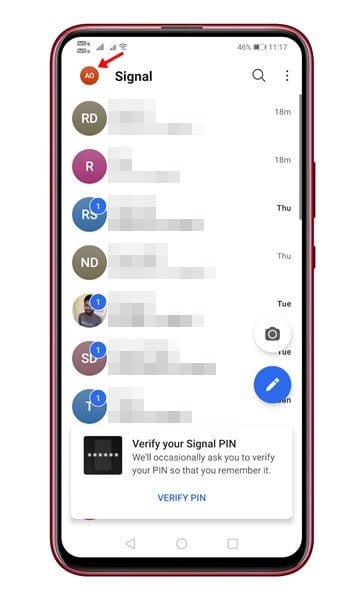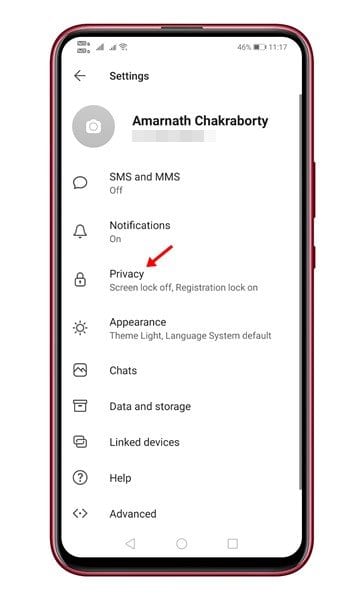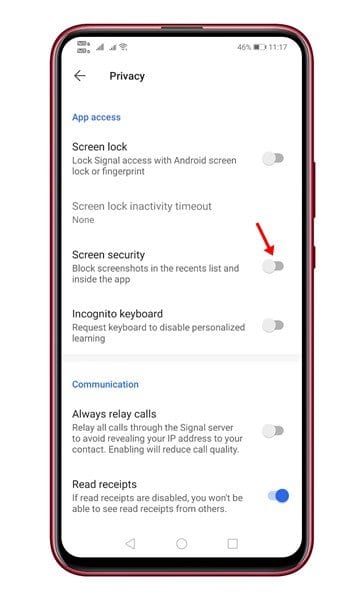اعتبارًا من الآن ، هناك المئات من تطبيقات المراسلة الفورية المتاحة للهواتف الذكية التي تعمل بنظام Android. ومع ذلك ، من بين كل هؤلاء ، يبدو أن Signal هو الخيار الأفضل. مقارنةً بجميع تطبيقات المراسلة الفورية الأخرى لنظام Android ، يوفر Signal المزيد من ميزات الخصوصية والأمان.
قد يعتقد الكثير من الناس أن Screen Security يقتصر فقط على حظر لقطات الشاشة. ومع ذلك ، هذا ليس صحيحًا. يمنع أمان الشاشة أيضًا ظهور معاينات Signal في مبدل التطبيق على هاتفك.
اقرأ أيضًا: كيفية النسخ الاحتياطي واستعادة دردشات Signal على Android
خطوات حظر لقطات الشاشة في Signal Private Messenger
منذ هذه الأيام ، غالبًا ما يلتقط الأشخاص لقطات شاشة للمحادثات ، في كثير من الأحيان ، فإن النية من وراء هذا الإجراء ليست جيدة. يقوم تطبيق Signal بإدخال مثل هذه الأشياء ، لذا فقد قدموا ميزة أمان الشاشة.
مع تشغيل Screen Security ، يقوم Signal بتعطيل لقطات الشاشة للتطبيق تمامًا. في هذه المقالة ، سنشارك دليلًا تفصيليًا حول كيفية حظر لقطات الشاشة في تطبيق Signal Private messenger. دعنا نتحقق.
الخطوة 1. أولاً وقبل كل شيء ، افتح تطبيق Signal Private Messenger على جهاز Android الخاص بك.
الخطوة 2. بمجرد بدء التشغيل ، اضغط على صورة ملفك الشخصي .
الخطوة الثالثة. الآن في صفحة الإعدادات ، اضغط على خيار “الخصوصية” .
الخطوة 4. في شاشة الخصوصية ، قم بتشغيل مفتاح التبديل لخيار “أمان الشاشة” .
الخطوة 5. بمجرد التمكين ، كلما حاولت أنت أو أصدقاؤك التقاط لقطة شاشة ، ستتلقى رسالة تفيد بأن “لقطات الشاشة غير مسموح بها على هذه الشاشة”
الخطوة 6. لتعطيل الميزة ، قم بإيقاف تشغيل مفتاح “أمان الشاشة” في الخطوة رقم. 4.
هذا هو! انتهيت. هذه هي الطريقة التي يمكنك بها حظر لقطات الشاشة في Signal Private Messenger.
إذن ، تتناول هذه المقالة كيفية حظر لقطات الشاشة في تطبيق Signal Private Messenger. آمل أن يكون هذا المقال قد ساعدك! يرجى مشاركتها مع أصدقائك أيضا. إذا كانت لديك أي شكوك تتعلق بهذا ، فأخبرنا بذلك في مربع التعليقات أدناه.